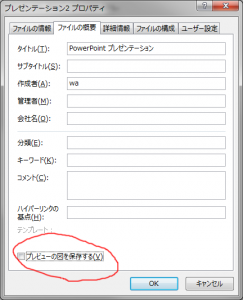[プレゼンテーションTips] 表紙プレビューアイコンが更新されない
みなさんこんにちは!奥秋です。
久しぶりの「プレゼンテーションTips」更新です。
今日のTipsは「表紙プレビューアイコンが更新されない」。これ、発生タイミングは謎なのですが解消方法をお伝えします。
表紙プレビューアイコンとは?
PowerPointを起動した状態で、ファイルを開く 等を選択するときに、下記のように「最近使ったプレゼンテーション」が表示されます。
ここで、当該スライドの1枚目がプレビューアイコンとして表示されます。
特定のファイルにおいて、「表紙のプレビューアイコンが実際のファイルの中身と異なる」、
具体的には「既に削除・変更したはずの1枚目がプレビューアイコンとして表示される」ことがあります。
プレビューアイコンを更新する方法
それでは早速、このプレビューアイコンを更新する方法をお伝えします(Windows Office2013でのメニューです。違うOS・バージョンではメニューが異なる場合があります)
プレビューアイコンを更新したいファイルを開き、[ファイル] > [情報] を開きます。
下記のような画面が開くので、右側にある[プロパティ]をクリックすると、プルダウンメニューが表示されるので、「詳細プロパティ」を選択します。
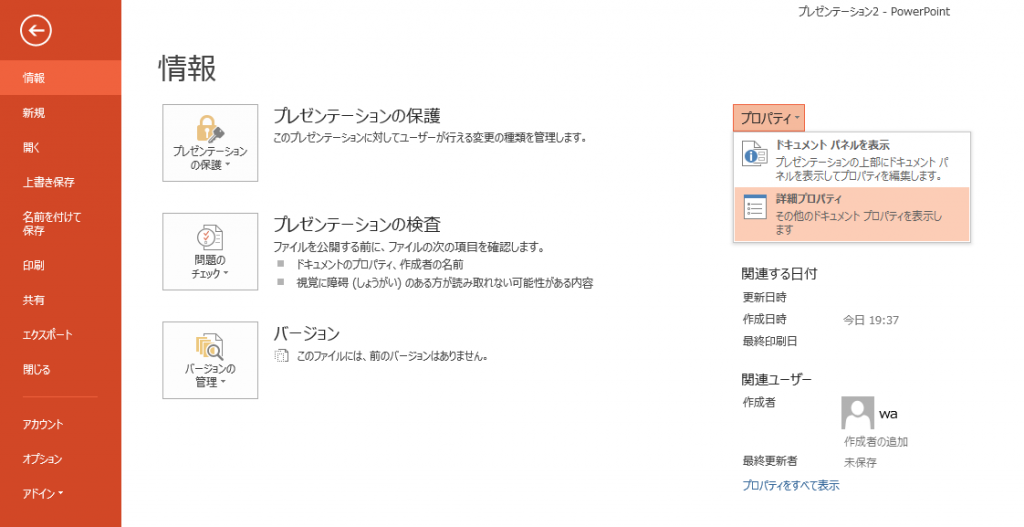
PowerPointの[プロパティ]ダイアログが表示されます。
[ファイルの概要]タブをクリック、一番下の「プレビューの図を保存する」のチェックを一度外して[OK]をクリック。
一度その状態でファイルを上書き保存します。
再度PowerPointを開き、[ファイル] > [開く]メニューを選択すると、プレビューアイコンが
以前の「表紙だったスライド」から「PowerPointデフォルトアイコン」に変わったことが確認できます。
表紙のプレビューアイコンを表示したくない場合は、このままでOKです。
プレビューアイコンを更新して表示したい場合は、
先ほどのPowerPointの[プロパティ]ダイアログを再度表示。
[ファイルの概要]タブをクリック、一番下の「プレビューの図を保存する」のチェックをつけて[OK]をクリックすれば、プレビューアイコンが更新されます。
Enjoy Pawapo Life!
プレゼンテーションTipsのFacebookページはこちら
→ https://www.facebook.com/presentips/